一、目录及功能
主目录下有bin,conf,lib,logs,temp,webapps,work 7个文件夹
1.1、bin目录【重要】
bin目录主要是用来存放tomcat的命令,主要有两大类,一类是以.sh结尾的(linux命令),另一类是以.bat结尾的(windows命令)。
很多环境变量的设置都在此处,例如可以设置JDK路径、TOMCAT路径
startup 用来启动tomcat
shutdown 用来关闭tomcat
修改catalina可以设置tomcat的内存
1.2、conf目录【重要】
conf目录主要是用来存放tomcat的一些配置文件。
server.xml可以设置端口号、设置域名或IP、默认加载的项目、请求编码、添加虚拟主机等
web.xml可以设置tomcat支持的文件类型,文件是用来配置:欢迎页、servlet、filter等的。
context.xml可以用来配置数据源之类的
tomcat-users.xml用来配置管理tomcat的用户与权限
在Catalina目录下可以设置默认加载的项目
1.3、lib目录
lib目录主要用来存放tomcat运行需要加载的jar包。
例如,像连接数据库的jdbc的包我们可以加入到lib目录中来。
1.4、logs目录
logs目录用来存放tomcat在运行过程中产生的日志文件,非常重要的是在控制台输出的日志。(清空不会对tomcat运行带来影响)
在windows环境中,控制台的输出日志在catalina.xxxx-xx-xx.log文件中
在linux环境中,控制台的输出日志在catalina.out文件中
1.5、temp目录
temp目录用户存放tomcat在运行过程中产生的临时文件。(清空不会对tomcat运行带来影响)
1.6、webapps目录
webapps目录用来存放应用程序,当tomcat启动时会去加载webapps目录下的应用程序。可以以文件夹、war包、jar包的形式发布应用。
当然,你也可以把应用程序放置在磁盘的任意位置,在配置文件中映射好就行。
1.7、work目录
work目录用来存放tomcat在运行时的编译后文件,例如JSP编译后的文件。
清空work目录,然后重启tomcat,可以达到清除缓存的作用。
二、Tomcat上部署web程序
2.1、java web目录结构
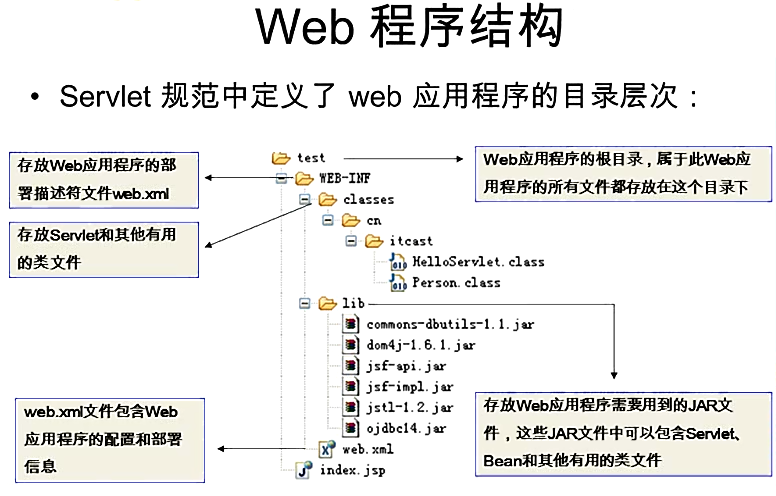
2.2、在Tomcat中部署Web应用程序的方式主要有如下几种:(① 自动部署 ② 控制台部署 ③ 自定义部署)
① 自动部署
我们按照以下的目录结构手工的方式创建一下目录和文件
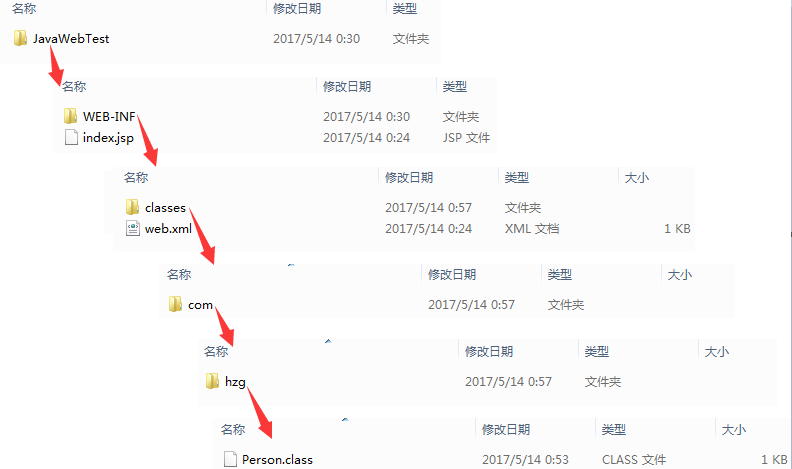
index.jsp
<%@ page import="com.lhx.Person" %> <%@ page contentType="text/html;charset=UTF-8" language="java" %> <html> <head> <title>JavaWeb</title> </head> <body> <% String info = null; Person person = new Person(); info = person.Info(); %> <%=info%> </body> </html>
web.xml
<?xml version="1.0" encoding="UTF-8"?> <web-app xmlns="http://xmlns.jcp.org/xml/ns/javaee" xmlns:xsi="http://www.w3.org/2001/XMLSchema-instance" xsi:schemaLocation="http://xmlns.jcp.org/xml/ns/javaee http://xmlns.jcp.org/xml/ns/javaee/web-app_3_1.xsd" version="3.1"> </web-app>
写一个Person.java文件,执行javac命令让编译成class文件,把这个class文件粘贴过去就行。

package com.lhx; public class Person { public String Info(){ return "Hello World"; } }
好了,这就是一个最简单Web结构。把JavaWebTest这个文件夹放在Tomcat的webapps目录下,Tomcat会自动帮我们启动该站点。
运行一下结果:(访问地址:http://localhost:8080/JavaWebTest)

② 控制台部署:
√ 启动Tomcat后,输入http://localhost:8080。

√ 点击Manager App

√ 点击取消
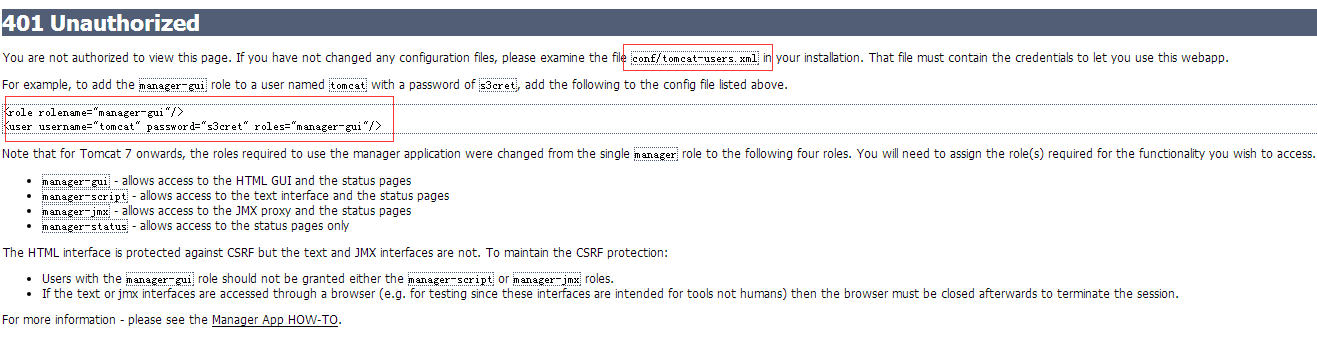
√ 需要在conf文件找到tomcat-user.xml文件,把下面标红的代码加入。用户名和密码设置成自己的。
√ 重启Tomcat后,再次按照刚才的步骤输入刚才设置的用户和密码进入manager app。即可看到以下界面。

我们再去webapps下看看,发现多了一个aaa的文件夹,点击进去和JavaWebTest里的文件一模一样
③ 自定义部署
第三种比较灵活,部署起来相对以上两种稍微麻烦点。
√ 在conf文件夹下新建Catalina目录,然后再在它的目录下新建localhost目录,最后在localhost目录下新建一个dd.xml文件
<?xml version="1.0" encoding="UTF-8"?> <Context docBase = "D:\HzgCode\JavaWebTest"></Context>
地方
